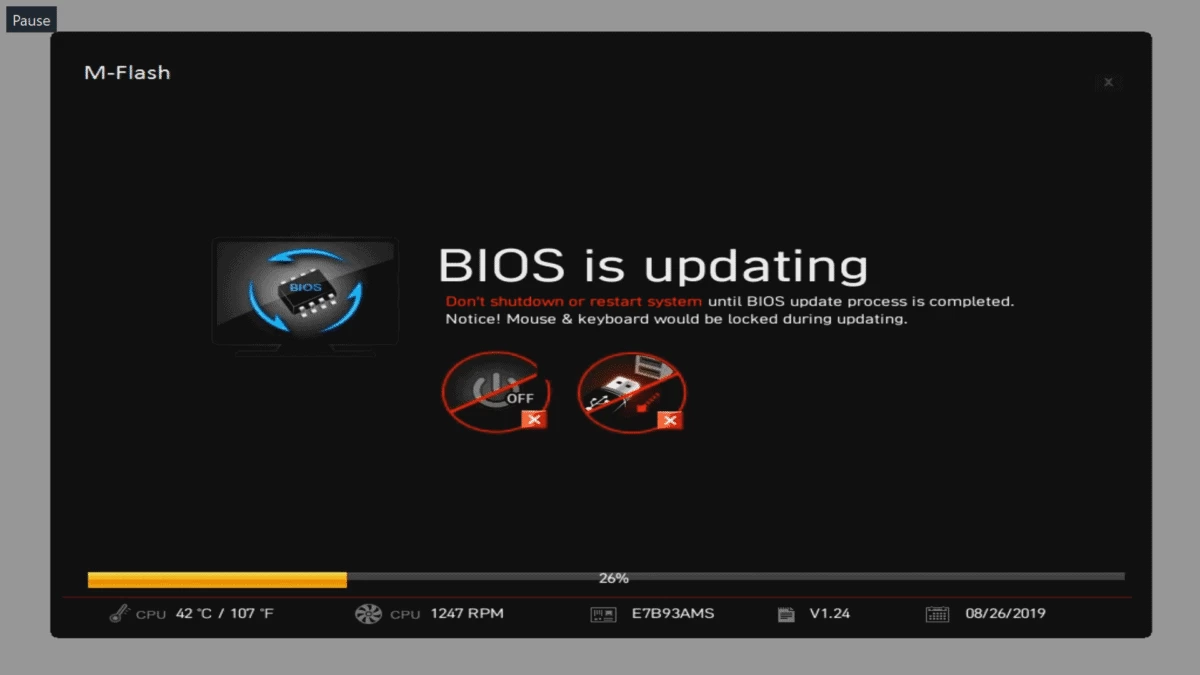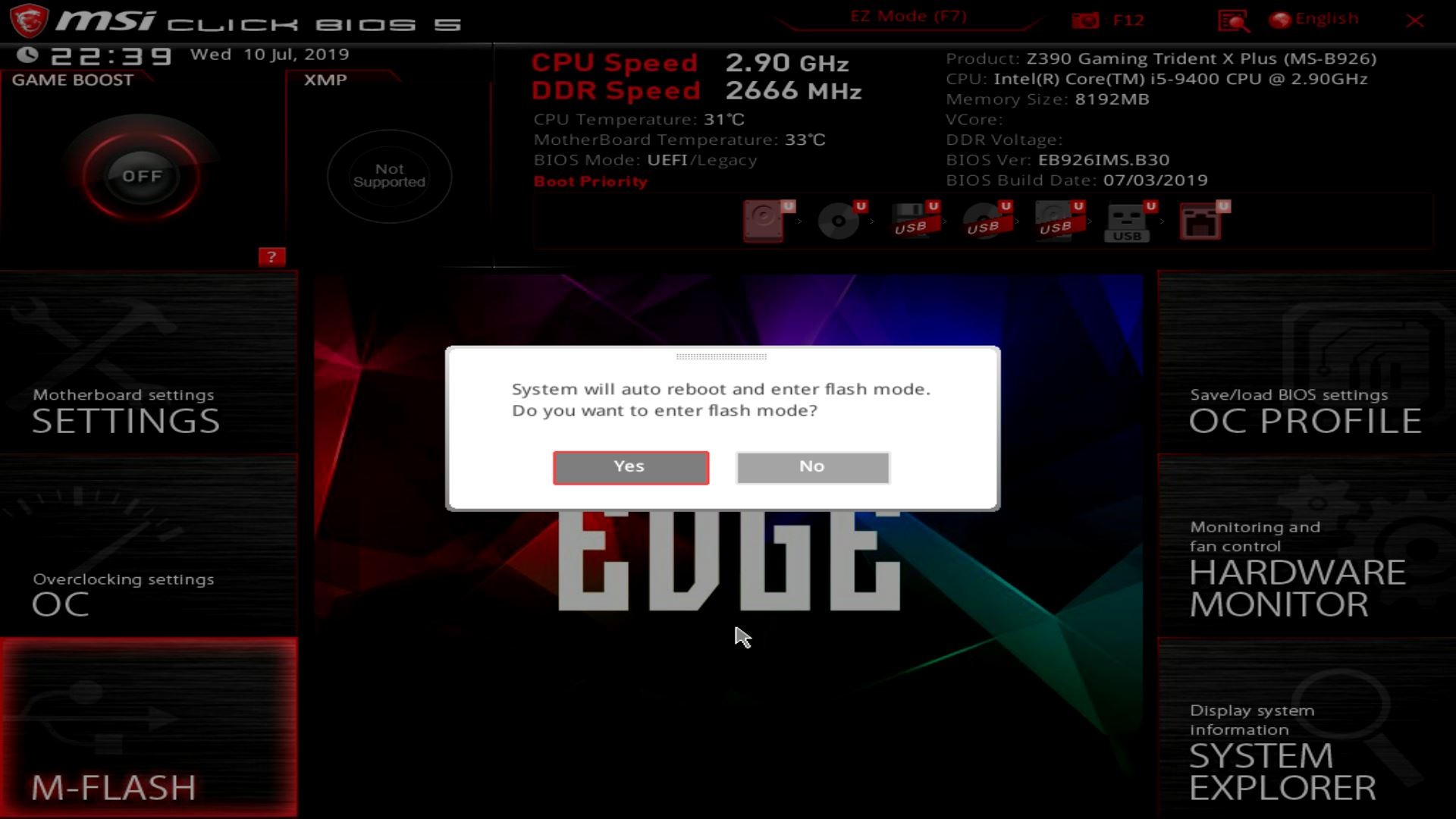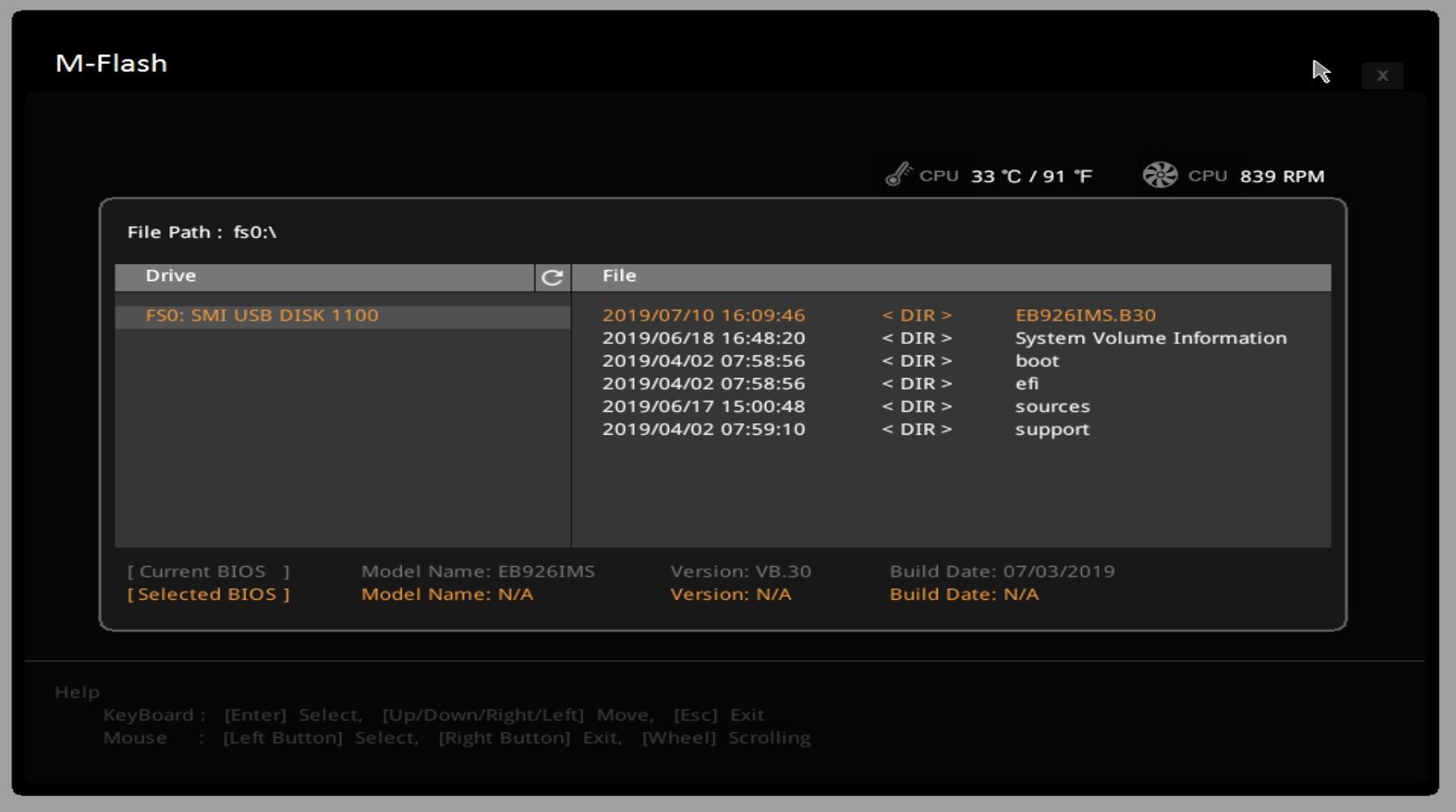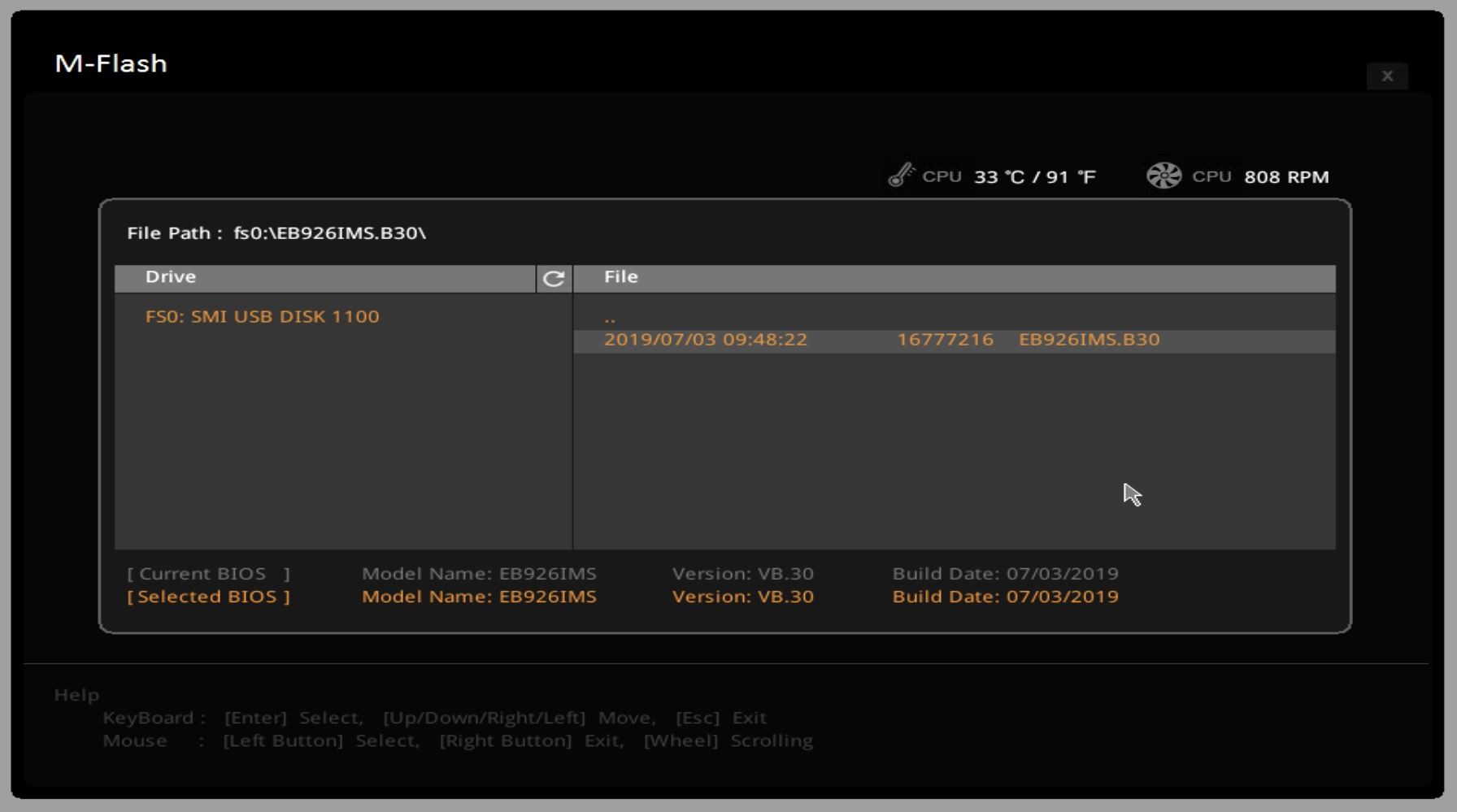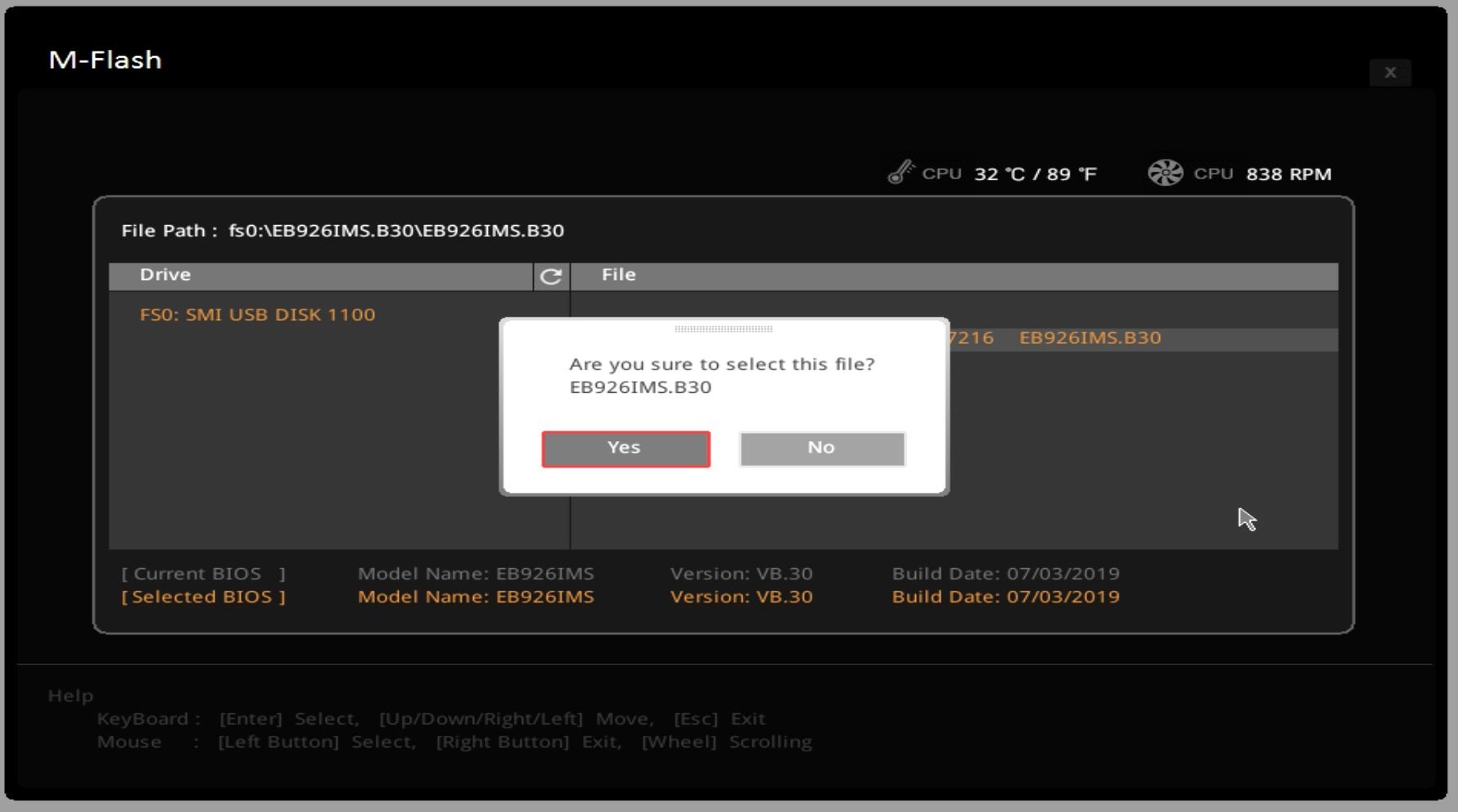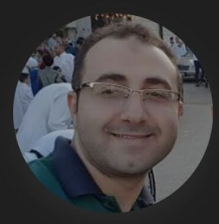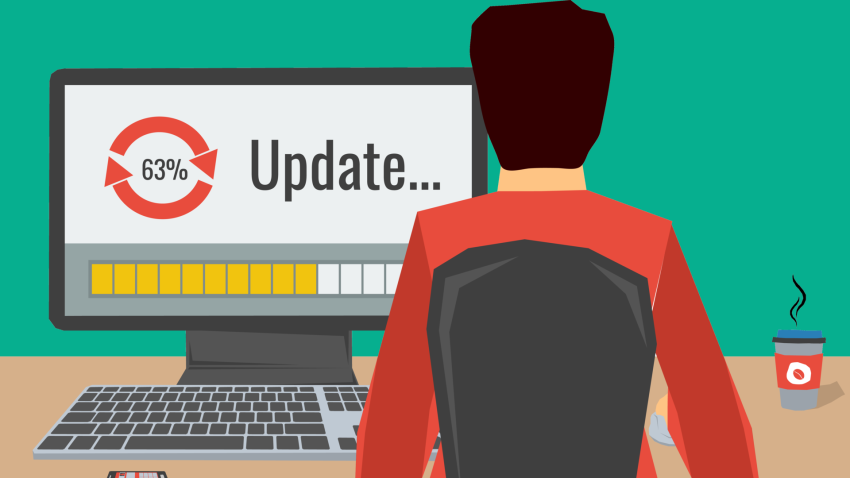
كيفية تحديث البيوس في الكمبيوتر (شرح تفصيلي)
كمُستخدم دائم للكمبيوتر، قد تحتاج في بعض الأحيان تحديث البيوس BIOS الخاص بالحاسوب لديك لبعض الأسباب المُختلفة، سواء كان لحل مُشكلة أو إضافة دعم تقني لعتاد أو تقنية بعينها. ولكن كيف تحدث نظام اللوحة الأم BIOS لحاسبك الآلى؟
قد يواجه البعض منّا في بعض الأحيان مشاكل لا تفسير لها مع جهاز الكمبيوتر الخاص به، مشكل مثل تجمد الجهاز أو التعليق المُستمر أو تذبذب في الأداء، وغيرها من المشاكل الأُخى التي تجعل بطبيعة الحال تجربتك أسوأ من السوء نفسه. وفي الكثير من هذه الأحيان قد يتم نُصحك من قبل الخُبراء أو حتى الشركات المزودة لقطع الحاسوب بتحديث نظام بيوس BIOS اللوحة الأم لتوفير المزيد من التوافق أو الثبات في الأداء الخاص بحاسوبك.
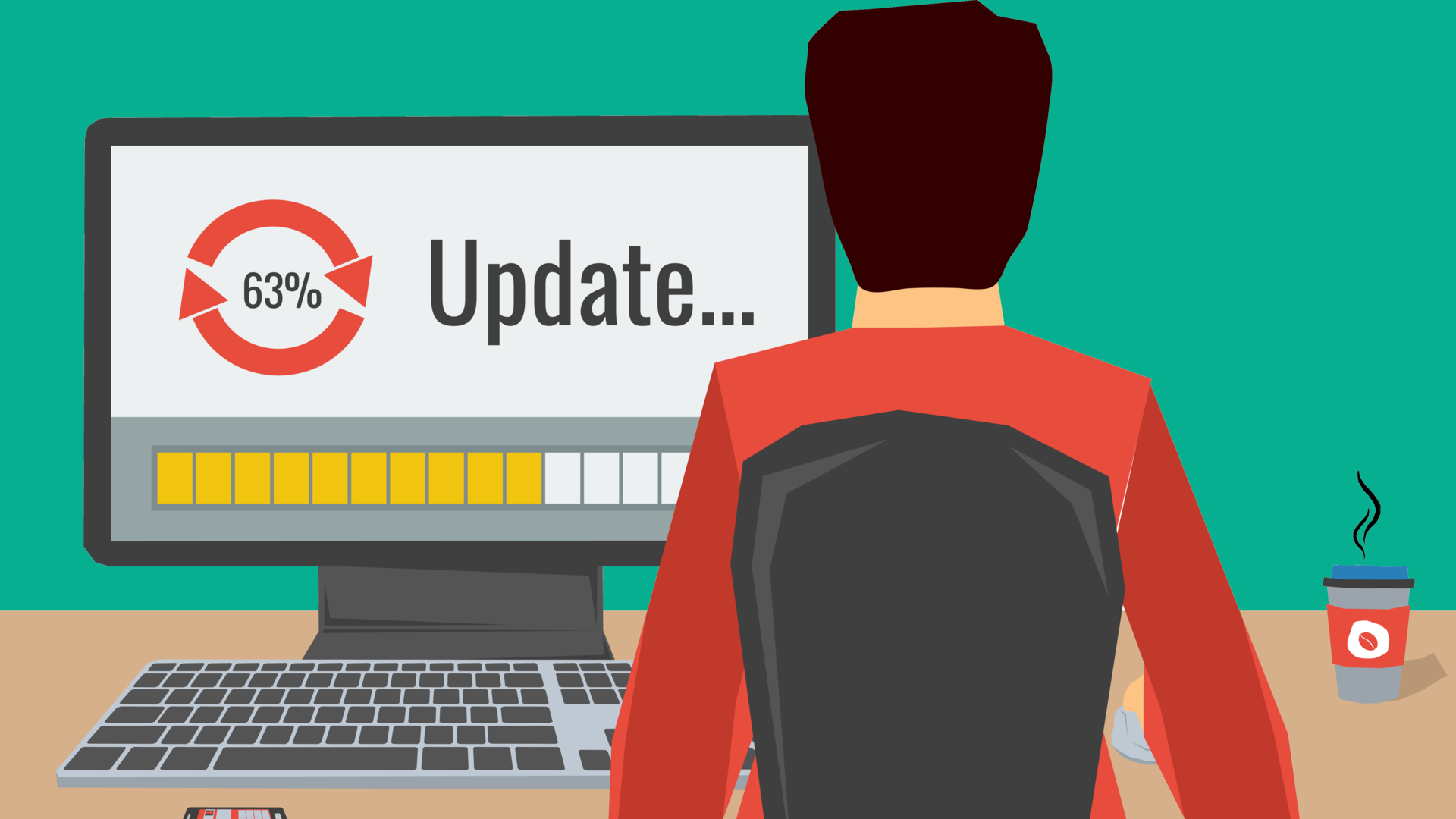
وبشكل عام فتحديث نظام اللوحة الأم أو الـ Bios الخاص بها يُمكن أن يزيد من المستوى العام للأداء ويُعالج الكثير من المشاكل التى قد تتعرض لها اللوحة الأم فى الحاسب الشخصى. كما أنها في الكثير من الأحيان أيضاً تعمل على توفير دعم لجيل جديد من المُعالجات أو العتاد بالشكل الأمثل. لذا فمع الكثير من المميزات والحلول التي يُقدّمها تحديث البيوس، دعونا نعرف معاً كيف يُمكنك تحديث نظام بيوس Bios الخاص بك بالشكل الأمثل.
ولكن وقبل أن ندخل في صلب الموضوع، دعوناً أولاً نعرف بعض المعلومات والتفاصيل المُهمّة التى قد تساهم بشكل كبير فى قرار التحديث.
ماهو Bios ؟
كلمة BIOS هي عبارة عن إختصار لكلمة نظام الإدخال / الإخراج الأساسي أو Basic input/output system. عند تشغيل جهاز الكمبيوتر الخاص بك، يتحول التحكم في جهاز الكمبيوتر لنظام البيوس BIOS الخاص بك ، وهي عبارة عن شريحة موجودة على اللوحة الأم تحتوي معلومات هامة خاصة بعملية الإقلاع الخاصة بالحاسب. تبدأ بعد ذلك عملية الاختبار الذاتي لبدء التشغيل أو الـ (POST) ويُمرر التحكم إلى أداة تحميل التمهيد أو الـ boot loader، وهي التي تقوم بعد ذلك بتشغيل نظام تشغيل جهاز الكمبيوتر الخاص بك.

وعموماً فالبيوس Bios هو برنامج نظام منخفض المستوى يجب أن "يعمل فقط" دون أن يعترض طريقك. وفي الوقت الحالي تأتي أجهزة الكمبيوتر الأكثر حداثة مزودة ببرامج تشغيل UEFI الثابتة بدلاً من نظام البيوس BIOS التقليدي ، ولكن الأمر نفسه ينطبق على UEFI ، فهو برنامج نظام منخفض المستوى له دور مماثل تماماً.
وكما أشرنا للتو، فعلى عكس نظام التشغيل الخاص بك (المخزن على محرك الأقراص الصلبة)، يتم تخزين البيوس BIOS الخاص بجهاز الكمبيوتر الخاص بك على شريحة على اللوحة الأم.
هل تحتاج اللوحة الأم الخاصة بك أصلاً لتحديث الـ BIOS ؟
لماذا ربما لا يجب عليك تحديث BIOS الخاص بك أصلا !
كما أشرت في بداية المقال، فتحديث نظام البيوس BIOSالخاص بكلا يُعتبرترقية برمجية كبيرة ستُضيف لك سرعات خيالية للحاسب أو زيادات جديدة في المميزات، بالطبع هذا وارد في بعض الأحيان، كما أنها أيضاً قد تُضيف بعض تصحيحات الأمان أو تحسينات طفيفة في الأداء أو الإستقرار مع بعض المُعالجات الجديدة مثلاً، ولكن كل ذلك يحدث على المدى الطويل مرة أو مرتين مثلاً. فعادة ما تحتوي تحديثات BIOS على سجلات تغيير قصيرة جدًا ، فقد يُصلح التحديث مثلاً خطأ بجزء غامض من العتاد، أو تضيف دعمًا لطراز جديد من وحدات المعالجة المركزية، أو حلاً لمشكة تقنية شائعة كمشكلة نظام التشغيل Windows 11 مع مُعالجات Ryzen مثلاً، وما شابه ذلك من المشكلات.

لذا ستجد الجميع ينصح عادة بأن تقوم بالإبقاء على البيوس الحالي الخاص بك، في حال كان جهاز الكمبيوتر الخاص بك يعمل بشكل صحيح وبدون أية مشاكل، ولا حاجة لتحديث الـ BIOS . حيث أنه من المحتمل ألا ترى الفرق بين إصدار BIOS الجديد والإصدار القديم. بل دعني أُخبرك أنه في بعض الحالات ، قد تواجه أخطاء جديدة مع الإصدارات الجديدة من البيوسBIOS ، حيث قد يكون الـ BIOS الذي يأتي مع جهاز الكمبيوتر الخاص بك قد خضع لمزيد من الاختبارات.
وعموماً، عملية الفلاش للبيوس BIOS ليست عملية سهلة مثل تثبيت تحديث برنامج عادي. حيث أنك ستحتاج غالبًا إلى عمل هذه العملية من خلال الولوج لنظام، DOS كما أنك قد تضطر عادة إلى تهيئة وحدة USB وجعلها قابلة للتمهيد أو وضع نسخة من البيوس عليها مع أنظمة البيوس الحديثة أو UEFI . والسبب في ذلك هو أنه في بعض الأحيان قد تحدث مشكلات عند عمل تحديث للبيوس من داخل نظام التشغيل Windows. كما ان كل مُصنّع للوحات الأم لديه تعليماته الخاصة حول عملية تحديث البيوس BIOS.
إقرأ أيضا: ما Bottleneck أو عنق الزجاجة في PC؟ الأسباب والحلول
خطوات عملية تحديث البيوس BIOS Flashing
بعض التنويهات الهامة قبل البدء في تحديث البيوس BIOS
- قم بالحصول على البيوس الخاص باللوحة الأم الخاصة بك تحديداً : إذا حصلت على BIOS لقطعة أخرى أو لوحة أم أُخرى - حتى ولو كانت نسخة مختلفة قليلاً من نفس اللوحة الأم - فقد يتسبب ذلك في حدوث مشكلات. لذلك تحاول الشركات عادة تزويد المستخدمين بأدوات تحديث BIOS ، التي عادةً ما تكتشف ما إذا كان الـ BIOS يناسب أجهزتك أم لا، ولكن إذا حاولت الأداة تحديث BIOS على أي حال ، فقد يصبح جهاز الكمبيوتر الخاص بك غير قابل للتمهيد، أثناء عملية التحديث.

- يجب عليك أيضاً الإنتباه لأمر هام وهو أنه إذا انقطع جهاز الكمبيوتر عن الطاقة أثناء وميض BIOS ، فقد يصبح جهاز الكمبيوتر الخاص بك "خادعًا" وغير قادر على التمهيد. يجب أن تحتوي أجهزة الكمبيوتر بشكل مثالي على BIOS احتياطي مُخزّن في ذاكرة للقراءة فقط ، ولكن ليس كل أجهزة الكمبيوتر تفعل ذلك.
- من المهم أن تحفظ نسخة من ملفاتك الخاصة قبل البدء فى التحديث تحسباً للظروف وحتى يمكنك إسترجاعها إن فشل التحديث. وتشغيلها على حاسب آخر إن لزم الأمر.
- وبالمثل، يفضل أن تحفظ نسخة من نظام الـ Bios المثبت وإن كانت معظم اللوحات تقوم بهذه العملية بشكل تلقائى عند التحديث. ولكن يجب التأكد من وجود نسخة بشكل يدوى لزيادة الإطمئنان.
كيف تعرف موديل لوحتك، وتحميل نسخة BIOS المناسبة
أحد الأمور الهامة في عملية تحديث البيوس هو معرفة البيوس المناسب للوحة الأم الخاصة بك. حيث انه من الضرورى جدا معرفة نوع وموديل اللوحة الأم بالكامل (مثال Z270 Gaming Pro) بل وحتى الإصدار Rev الخاص بها لتفادي أية مُشكلة على الإطلاق أثناء عملية -أو بعد- تحديث البيوس. وبالطبع ستجد هذا الإسم على الصندوق الخاص باللوحة وأيضاً مطبوع على اللوحة نفسها. ويُمكنك بعد ذلك الذهاب للصفحة الخاصة باللوحة الأم الخاصة بك بإصدارها الخاص من موقع الشركة المُصنّعة لها مثل Asus و Gigabyte و MSI مثلاً، ومن ثم تحميل النسخة التي ترغب بها.
أولاً توجه للموقع الرسمى لمصنع اللوحة الأم ثم التوجه لخيار الدعم الفنى “Support” والبحث عن موديل اللوحة الخاصة بك، ومن ثم التحقق من نسخ الـ Bios الموجودة. يجب التأكد من أن تاريخ إصدار النسخة الجديدة لاحق لتاريخ النسخة المثبتة كذلك التأكد من مميزات النسخة الجديدة وهل ستحل مشكلتك أم لا.
اللوحات الحديثة حالياً، مزودة بخاصية التعرف على الملفات المضغوطة بإمتداد .zip ولهذا قد لا تكون فى حاجة لفك ضغط الملف الذى حملته، ولكن لا بأس من وضع النسختين (المضغوطة وغير المضغوطة) في وحدة الفلاش التي ستستخدمها.
كيف تعرف رقم نسخة الـ BIOS المثبتة، لتحميل نسخة إحتياطية قبل البدء في العمل !
كما أشرنا في الأعلى، فمن المُهم للغاية معرفة نسخة البيوس الخاصة بك قبل بدء العملية، وذلك لتفادي أية مشاكل مُحتملة مع النسخة الجديدة، والتي قد تضّطرك للعودة للنسخةالأقدم . لذا، ومن لوحة المفاتيح، قم بالضغط على علامة Windows مع حرف R لإظهار نافذة الأوامر Command Prompt، ثم إكتب “msinfo32” لإظهار نافذة معلومات النظام. بعد ذلك إضغط خيار “System Summary” وستظهر لديك معلومات النظام كاملة ومن ضمنها رقم نسخة الـ Bios وتاريخها.
يُمكنك أيضاً معرفة نسخة البيوس بشكل أكثر سهولة من خلال تنصيب برنامج CPU-Z الشهير، ومن ثم الدخول إلى تبويب Motherboard الذي ستجد بداخله معلومات البيوس أيضاً كما في الصورة.
كيف تحدث الـ BIOS
والآن وبعد أن قمت بمعرفة نسخة البيوس Bios الخاصة بك وعمل الإحتياطات اللازمة، وتنزيل النسخة الجديدة، حان وقت البدء في عملية التحديث نفسها. وفي الحقيقية فمع اللوحات الأم الحديثة، فقد أصبحت العملية بسيطة للغاية والخطوات بسيطة كما سترون الآن :
- كما أشرنا، حمل نسخة الـ Bios الجديدة من الموقع الرسمى لمصنع اللوحة الأم.
- يجب عليك أن تقوم بإحضار ذاكرة USB. ومن ثم فك ضغط الملف وضع النسخة المضغوطة والغير مضغوطة على ذاكرة الـ USB . من المُهم هنا التنوية على أن تقوم بالتأكد من أن نظام الملفات في الفلاشة هو FAT32/NTFS .
- أعد تشغيل جهازك وإدخل على نظام الـ Bios، وذلك من خلال الضغط بإستمرار على زر Del، وفي بعض اللوحات الأم قد يكون F2 أو F12 حسب اللوحة الأم، ويُمكنك التأكد من الزر الخاص بك من كُتيّب التعليمات أو من الصفحة الخاصة باللوحة الأم.
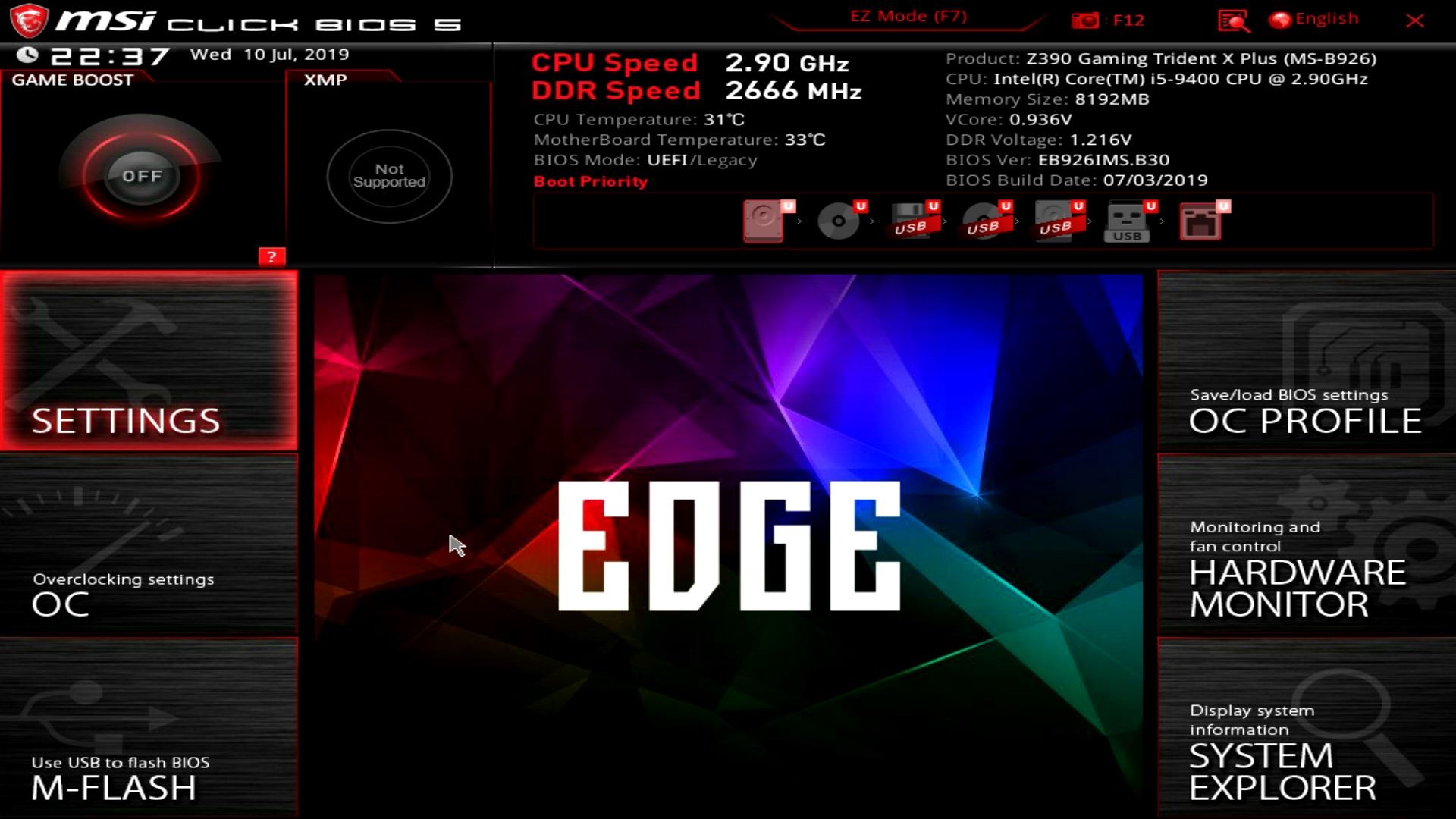
- إبحث عن خيار التحديث وأبدأه. خيار التحديث فى معظم اللوحات يسمى “EZ Flash” أو “M Flash” أو “Q Flash” ويمكنك إتباع التعلميات على الشاشة، والتي ستكون في الغالب هي عبارة عن تحديد لمكان ملف البيوس، قم بإختياره ومن ثم قم بإتمام عملية التحديث.
بعض اللوحات الأم تضع خياراً لتحديث الـ BIOS من داخل نظام التشغيل Windows عن طريق برامج خاصة مرفقة مع إسطوانات التعريفات، أو من خلال الصفحات الخاصة باللوحة الأم. بالطبع هذه البرامج قد تُسهّل الأمور كثيراً لأن العملية تتم بالكامل بشكل تلقائى مع هذه البرامج، حتى أن عملية البحث عن النسخ الجديدة من الـ Bios يقوم بها هذا البرنامج نفسه. لذا ففي حالة وجدت أن الطريقة اليدوية صعبة أو مُقلقة بالنسبة لك، قم بتحديث البيوس من خلال هذه الأدوات بسهولة كبيرة.
هناك أيضاً طريقة يدوية بشكل كامل، والتي تقوم من خلالها بتحديث البيوس من الـDos نفسه، ولكن مثل هذه الطريقة لا حاجة لشرحها حالياً مع الأنظمة الحديثة والسهولة الأكبر التي توفرها اللوحات الأم الأخيرة.
مشاهدة شرح تحديث البيوس على قناة عرب هارد وير
ماذا إن فشل التحديث
للأسف، وعلى الرغم من كل الإحتياطات التي قد يأخذها أحدنا، إلا أن عملية التحديث من المُمكن أن تفشل لأى سبب كان، مثل إنقطاع التيار الكهربي أو الإنترنت في حالة كنت تقوم بعملية التحديث التلقائي للبيوس (وهو ما يجعلني أُفضّل الطريقة اليدوية أكثر) أو غيرها من الأمور. وإن حدث هذا، يجب عليك أولاً عدم الذعر أو إغلاق الحاسب أبداً، ولكن حاول التحديث مرة أخرى إن أمكن، أو حاول حل المشكلة بشكل ما، مثل الحصول على انترنت من الجوال مثلاً !.
إن لم تفلح المحاولة لا تقلق، حيث يُمكن تجربة تثبيت النسخة الأقدم من الـ Bios. ومعظم اللوحات الحديثة يوجد بها خيار العودة للنسخة الأقدم بشكل تلقائى، وما يُسمّى بنظام Double Bios للحماية من المشاكل الشبيهة.
إن لم تجدى هذه المحاولات نفعاً، يمكن الإستفسار والتواصل مع الشركة المُصنّعة للوحة الأم، لمعرفة ما إذا كان يُمكنها إصلاح المُشكلة وتبديل شريحة الـ Bios بشكل منفصل وشرائها وتركيبها إن وجدت.
متى يجب عليك تحديث BIOS الخاص بك ؟
حسناً، وصلنا لنهاية مقالنا اليوم، ولكن قبل أن نُسدل الستار على هذا الأمر، دعونا نتحدث قليلاً عن الدواعي المُهمة التي قد تضطرك لتحديث البيوس من وجهة نظري.
كما رأيت من قبل، فإن عملية تحديث البيوس في الوقت الحالي ليست بنفس الخطورة التي كانت عليها من قبل. ولكن ونظرًا لأنك ربما لن ترى أي تحسينات من تحديث البيوس BIOS الخاص بك عادة، أو بسبب ظهور بعض الأخطاء الجديدة ، واحتمال حدوث أخطاء أثناء عملية التحديث نفسها، فمن الأفضل ألّا تقوم بتحديث البيوس BIOS إلا إذا كان لديك سبب مٌقنع لذلك. وفيما يلي بعض الحالات التي يكون فيها التحديث منطقيًا:
الأخطاء المُتكررة: إذا كنت تواجه أخطاء تم إصلاحها في إصدار أحدث من نظام البيوس BIOS لجهاز الكمبيوتر الخاص بك، تحقق أولاً من سجل التغيرات الخاص بهذا الـ BIOS على موقع الشركة المصنعة على الويب، فقد تتمكن من إصلاحها عن طريق تحديث BIOS الخاص بك. بل إنه في بعض الأحيان، قد تنصحك خدمة الدعم الفني الخاصة بالشركة المصنعة للوحة الأم بتحديث نظام الـ BIOS الخاص بك إذا كان لديك مشكلة تم إصلاحها في أحد تحديثات البيوس.
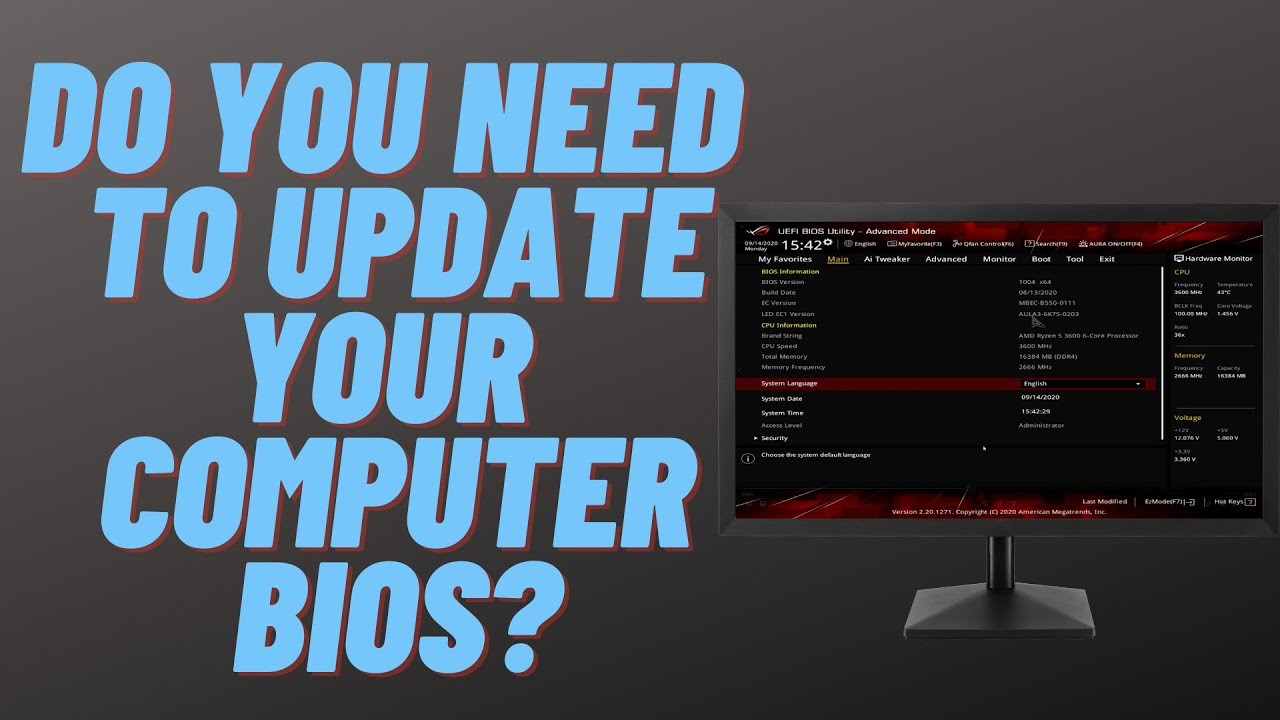
دعم العتاد: كما أشرنا سالفاً، تُضيف بعض الشركات المصنعة للوحات الأم دعمًا لوحدات المعالجة المركزية الجديدة ، وربما بعض الأجهزة الأخرى ، في تحديثات BIOSالخاصة بها (كما هو الحال مثلاً مع تقنية SAMالخاصة بالبطاقات الرسومية الحديثة مع الأجيال الأقدم من المُعالجات). لذا فإذا كنت ترغب في ترقية وحدة المعالجة المركزية في جهاز الكمبيوتر إلى وحدة معالجة مركزية جديدة، والتي عادة لم تكن موجودة عند شراءك اللوحة الأم . فقد تحتاج إلى تحديث BIOS. تأكد فقط من سجل التغيير لتحديثات BIOS ومعرفة ما إذا كانت هذه النسخ الجديدة تحتوي بالفعل التحديث الذي تبحث عنه.
ولكن وعلى كل حال، فإذا لم تكن تواجه أي أخطاء تم إصلاحها ولا تحتاج إلى دعم عتادي أو برمجي هام للغاية، فلا تشغل بالك بمحاولة تحديث البيوس. فلن تحصل على أي شيء منه باستثناء بعض المشاكل الجديدة المحتملة إن كُنت سئ الحظ. وكما يقول المثل ، لا تصلح ما لم ينكسر !!.